Ну, я володію версією iPhone 6s 16GB, придбаною два роки тому. Кілька днів тому я помітив, що в телефоні закінчується вільний простір. Таким чином, я вирішив зробити все, що міг зробити, щоб відновити деякі серйозні місця на моєму iPhone.
Так, в Інтернеті є багато посібників, які дозволяють звільнити місце на iPhone. Але під час мого дослідження, я не міг знайти єдиного керівництва, що охоплює всі трюки і поради там, щоб звільнити місце.

Отже, після відновлення близько 8 ГБ місця на моєму телефоні, я вирішив написати докладний посібник. Ось керівництво.
Видаліть небажані програми
Ви знаєте цей трюк. Програма може легко зайняти від 20 МБ до 500 МБ (і більше в деяких іграх). Отже, якщо у вас все ще є програми, які ви більше не використовуєте, немає сенсу зберігати їх, оскільки ви завжди можете встановити їх знову, якщо вам потрібно.
Видалити фотографії, які вам не потрібні
Іноді, під час зйомки ми знімаємо кілька фотографій, ніж хотіли, натиснувши кнопку камери ще кілька разів. Видаліть ці повторні або повторювані фотографії.
Відкрийте програму "Фотографії", виберіть фотографії, які потрібно видалити, а потім натисніть опцію видалення.
Передайте фотографії на комп'ютер або хмару
Більшість з нас має ГБ фотографій на наших айфонах. Це завжди гарна ідея, щоб резервне копіювання всіх фотографій iPhone на комп'ютер час від часу. Якщо ви володієте комп'ютером під керуванням Windows 10, будь ласка, зверніться до нашого способу передачі фотографій iPhone на ПК з Windows 10, щоб дізнатися про всі способи перенесення фотографій і відео з iPhone на ПК з Windows 10. \ t Тепер ви можете бездротово переносити фотографії iPhone на ПК з Windows 10.
На додаток до комп'ютера, ви також резервне копіювання фотографій служби хмарних сховищ, таких як OneDrive, Dropbox і Google Drive. Всі ці служби мають спеціальні програми для iPhone.
Назавжди видаліть небажані фотографії та фотографії Whatsapp
коли ви видаляєте зображення з фотографій, воно не видаляється з вашого iPhone. Отже, відкрийте програму Фото, натисніть Недавно видалені, торкніться Вибрати, а потім торкніться Вилучити все, щоб остаточно видалити видалені фотографії.
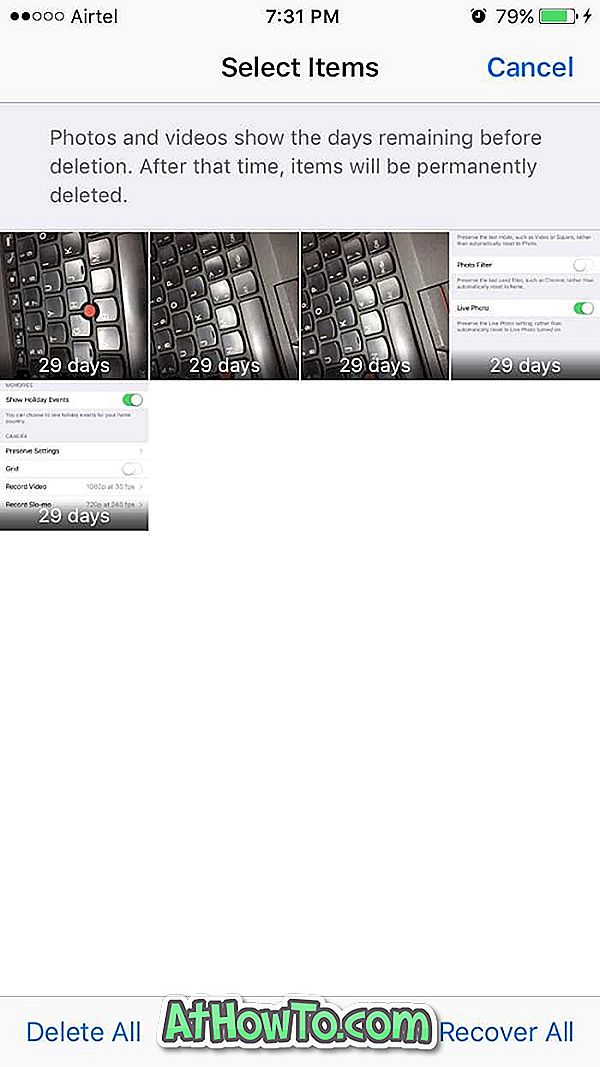
Видалення чату Whatsapp для відновлення ГБ простору
Розмір даних, що зберігаються в деяких програмах, перевищує розмір самих програм. Дуже популярний Whatsapp є найкращим прикладом. Якщо ви не очистили чат Whatsapp через деякий час, він легко приймає ГБ вашого цінного простору.
Не можете повірити? Перейдіть до Налаштування > Загальні > Зберігання та iCloud Storage . У розділі "Зберігання" натисніть "Керування сховищем". Натисніть Whatsapp, щоб побачити, скільки місця використовується для зберігання даних і документів за допомогою Whatsapp. Ще раз перед видаленням створіть резервну копію чату, якщо хочете.

Відкрийте Whatsapp > Налаштування > Чати > Видалити всі чати . Введіть свій контактний номер, щоб підтвердити або видалити дані.
Вимкніть функцію живих фотографій
Жива фотографія - чудова функція для iPhone 6s і вище версій iPhone. Під час зйомки фотографій iPhone автоматично записує невеликий 1, 5 секундний відео перед тим, як зняти нерухоме зображення, а після зйомки, щоб зробити фотографію в реальному часі, або виглядати як відео. Через це, зазвичай, живі фотографії споживають подвійний розмір звичайної фотографії.
Щоб вимкнути його, відкрийте програму Камера. Натисніть маленький жовтий круг (більше схожий на золотисто-жовтий), щоб вимкнути функцію живих фотографій. Коли функцію вимкнено, замість жовтого відображається коло.
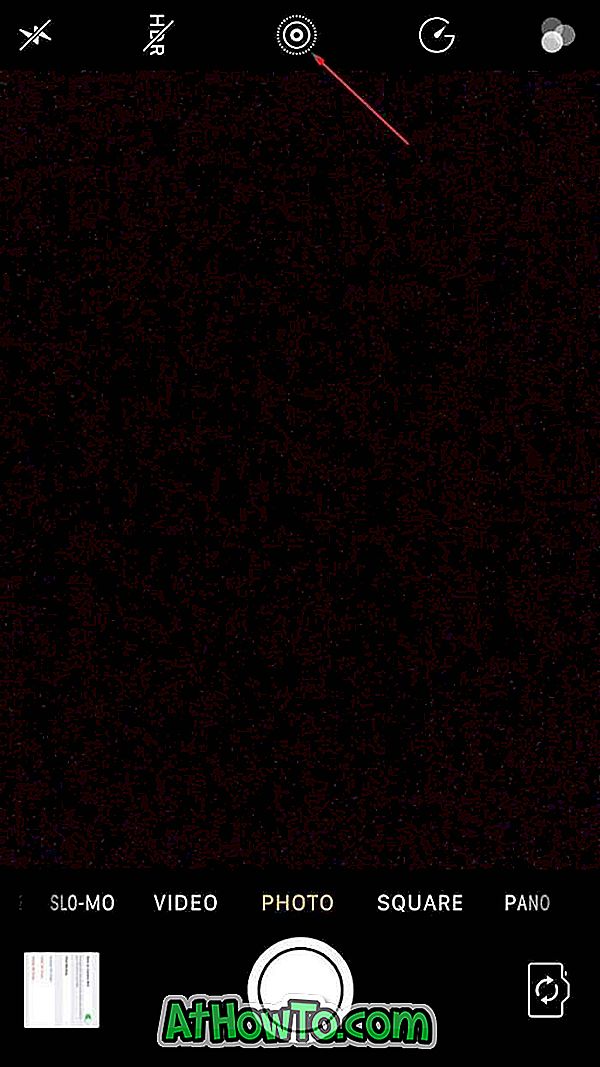
Проблема полягає в тому, що кожен раз, коли ви відкриваєте програму "Камера", функція "Жива фотографія" автоматично вмикається.
Щоб вимкнути його завжди (після вимкнення, як згадано вище), перейдіть у меню Налаштування > Фото та камера . Натисніть Зберегти налаштування та ввімкніть функцію Live Photo, щоб зберегти поточний стан живого фото.
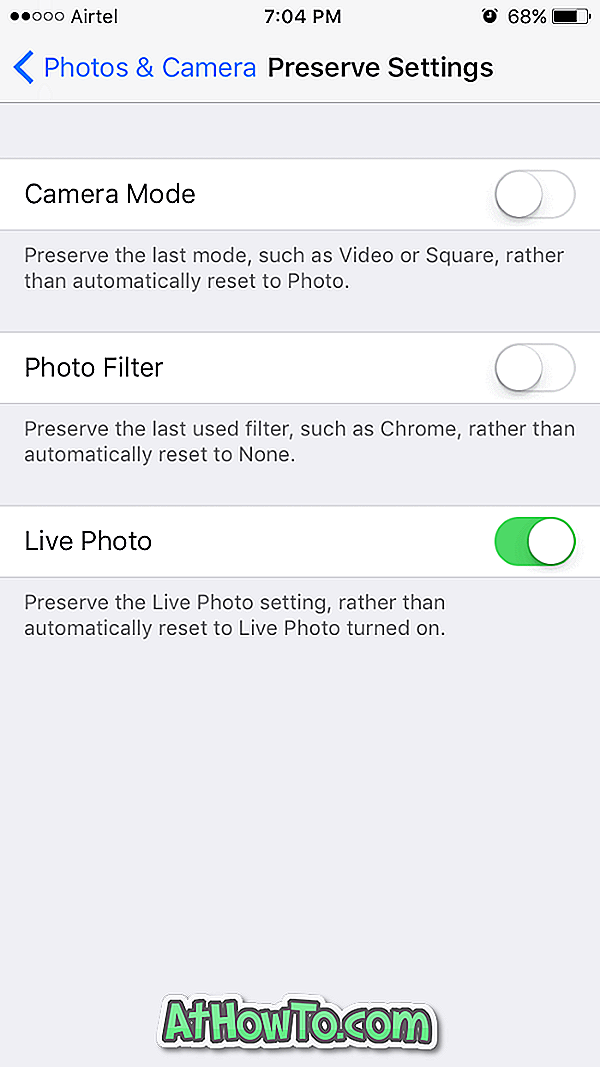
Перевстановіть всі програми
Як було сказано раніше, більшість програм на вашому iPhone використовують ГБ простору (залежно від додатків і кількості додатків) для зберігання даних. Перевстановивши всі програми, можна автоматично видалити ці дані, щоб відновити простір. Зауважте, що після повторної інсталяції може знадобитися знову ввійти до деяких програм.
Знову ж таки, ви можете перейти до пункту Налаштування > Загальне > Зберігання та використання iCould, керувати сховищем (у розділі "Зберігання"), щоб побачити використання простору всіма програмами. Натисніть на назві програми, щоб побачити простір, який використовується програмою для зберігання даних.
Перетворюйте живі фотографії на звичайні фотографії
Це необов'язково. Ми пояснили вам, чому і як живі фотографії повинні подвоїти простір звичайних фотографій.
Ви можете конвертувати всі живі фотографії на ваш iPhone на звичайні фотографії, щоб звільнити якийсь серйозний простір. Є багато способів досягти цього. Оскільки я користувач Windows, я вважаю за краще використовувати ПК для пакетного перетворення живих фотографій до нормального. До речі, вам не потрібно встановлювати або використовувати для цього будь-яке програмне забезпечення. Ось як це зробити.
Крок 1: Підключіть iPhone до комп'ютера.
Крок 2: Коли ви побачите повідомлення, торкніться опції Довіра на вашому iPhone. Переконайтеся, що ви не пропустите цей крок.
Крок 3: Відкрийте цей комп'ютер на комп'ютері. Двічі клацніть диск Apple iPhone. Перейдіть до внутрішнього сховища> DCIM. Відкривайте всі папки один за одним. Тут обережно видаляйте всі відео в реальному часі (вони знаходяться в форматі .MOV), щоб конвертувати живі фотографії до звичайних фотографій.
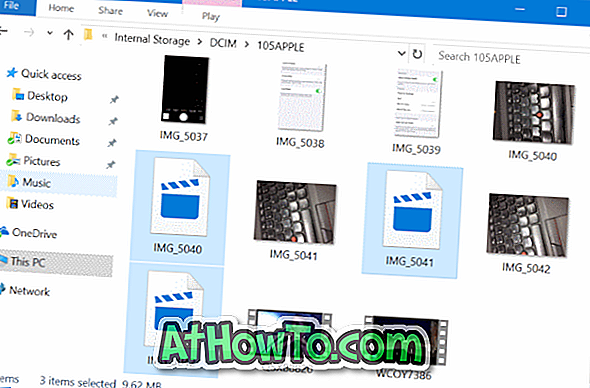
ПРИМІТКА. Якщо під внутрішньою пам'яттю нічого не видно, це означає, що ви ще не застосували опцію Довіра на iPhone.
Слідкуйте за тим, як ви видаляєте ці відео в реальному часі та не видаляйте фактичне зображення та інші відео (звичайні відео).
Якщо ви робите це вперше, спочатку можна зробити резервну копію всіх фотографій на ПК, а потім видалити ці відео в реальному часі.
Не тримайте фотографії, що нормально експонуються
Ви знаєте, що iPhone дозволяє знімати фотографії HDR. Після цього iPhone зберігає копію звичайної фотографії на додаток до версії HDR. Це зайве місце на вашому телефоні.
Перейдіть у меню Параметри > Фото та камера > Вимкнути збереження нормальної фотографії, щоб запобігти збереженню звичайної фотографії iOS, коли ви знімаєте HDR.
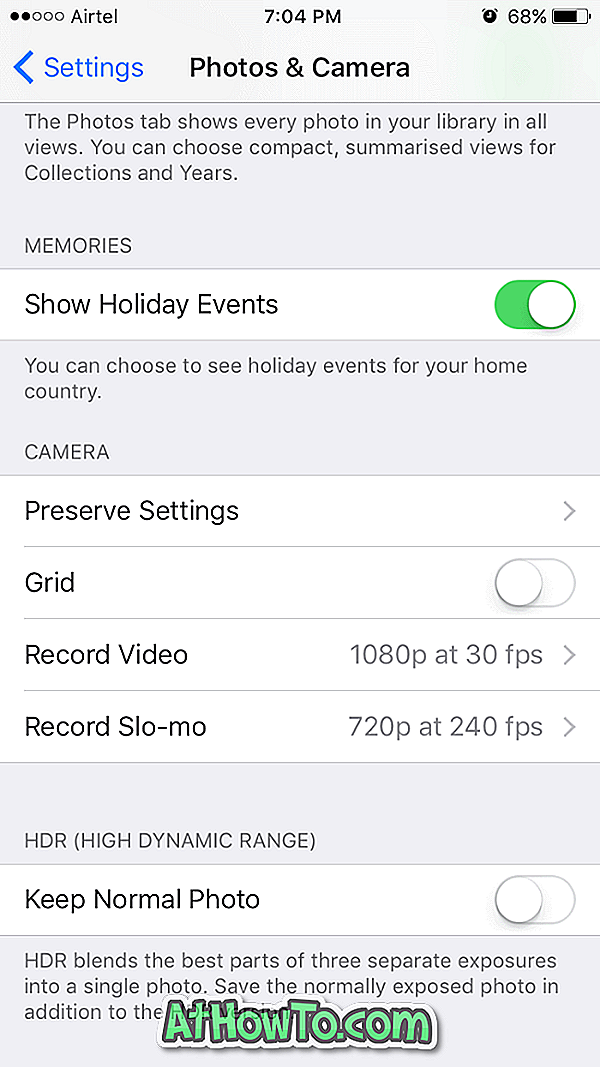
Створіть резервну копію і скиньте iPhone, щоб відновити ГБ простору
Навіть після виконання всіх вищезазначених методів можна звільнити ГБ простору за допомогою резервного копіювання iPhone, а потім скинути його. Мені вдалося відновити близько 3 ГБ простору, скинувши телефон навіть після виконання всіх вищевказаних трюків.
Під час створення резервної копії iPhone на комп'ютер за допомогою програми iTunes він зберігає всі фотографії, програми, контакти, налаштування та інші дані. Отже, після перезавантаження iPhone можна відновити цю резервну копію, щоб отримати свіжий iPhone з даними, програмами та ГБ простору. Ось як до цього.
Створіть резервну копію iPhone, відновіть і відновіть
Крок 1. Спочатку створіть резервну копію iPhone . Повторюємо, резервне копіювання вашого iPhone. Ми не несемо відповідальності за втрату даних . Скористайтеся обліковим записом iCloud для резервного копіювання всіх контактів на обліковий запис iCloud.
Крок 2. Підключіть iPhone до ПК з Windows. Якщо ви володієте комп'ютером Mac, підключіть iPhone до нього, а потім виконайте інструкції, доступні в Інтернеті, щоб створити резервну копію. Проте процес у Windows і Mac більш-менш однаковий.
Крок 3: Запустіть iTunes. Якщо не встановлено, завантажте його звідси і встановіть.
Крок 4: На лівій панелі iTunes має з'явитися ваш iPhone. Клацніть правою кнопкою миші на записі iPhone, а потім натисніть кнопку Резервне копіювання, щоб створити резервну копію всіх даних, включаючи фотографії, програми, контакти та налаштування телефону.
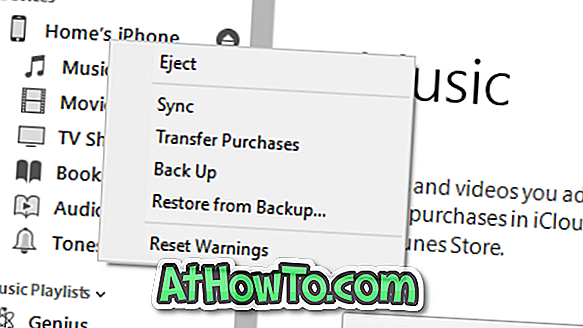
Крок 5: Після того, як резервне копіювання буде зроблено, у своєму телефоні перейдіть до Налаштування> Загальні> Про, щоб побачити обсяг вільного місця на вашому iPhone. Запишіть вільний простір у вас.
Тепер перейдіть до Налаштування > Загальні > Скинути . Натисніть Видалити все вміст і налаштування . Знову ж таки, переконайтеся, що у вас є резервна копія телефону, перш ніж виконувати цей крок, оскільки переміщення видалить усі дані на вашому iPhone.
Після завершення скидання вам буде запропоновано налаштувати iPhone, вибравши регіон / країну, мову та інші речі.
Крок 6: Нарешті, після завершення завдання скидання, знову підключіть його до ПК. Відкрийте iTunes, клацніть правою кнопкою миші на записі iPhone, натисніть кнопку Відновити з резервної копії, щоб відновити всі фотографії, контакти, програми та інші дані.
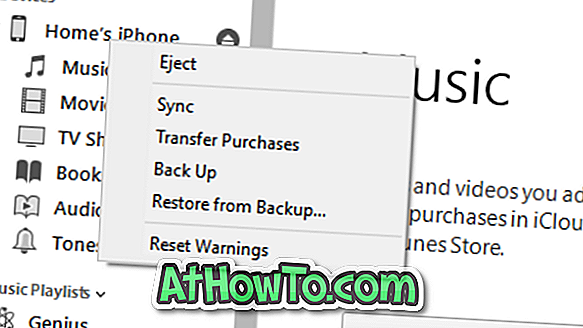
Перейдіть до Налаштування > Загальні > Про програму, щоб переглянути обсяг вільного місця на вашому iPhone.
Пропозиція
Я спробував два так звані чистячі засоби для iPhone, перш ніж намагатися будь-який з методів, згаданих вище, але ці інструменти не вдалося відновити більше декількох МБ. Тому, на мою скромну думку, не купуйте ці дорогі очисники, щоб звільнити місце на диску. Можна краще зробити це самостійно.
Дайте мені знати, якщо я щось пропустив.
Щоб звільнити місце на комп'ютері, дотримуйтеся вказівок нашого 16 способів звільнення місця на диску в посібнику з Windows 10. \ t













